Ako vypnúť prestránkovanie pozadia v programe Word
Microsoft Office Microsoft Word Kancelária Hrdina Slovo / / April 07, 2023

Posledná aktualizácia dňa
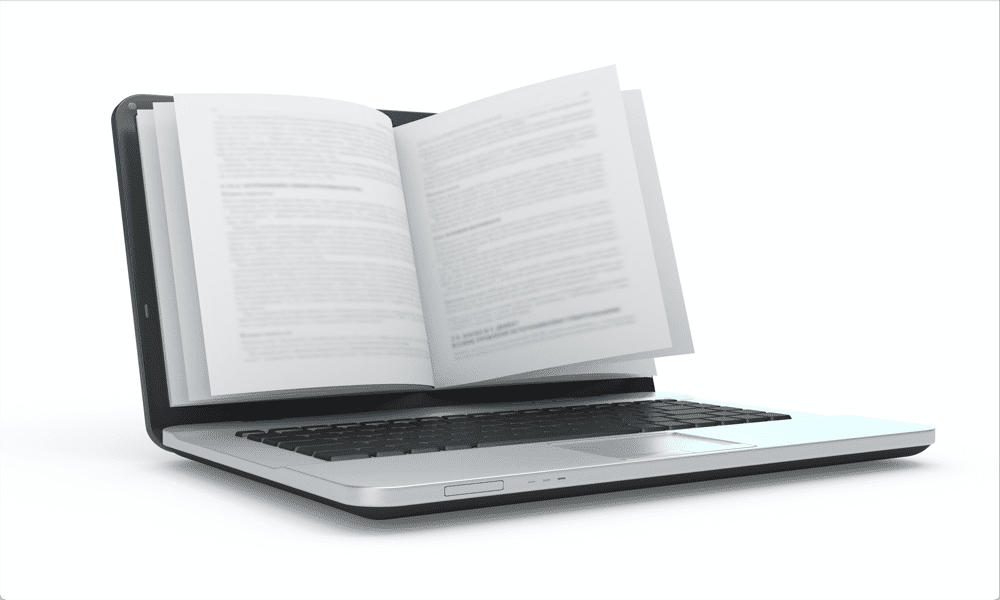
Word automaticky upraví vaše stránky počas vašej práce, ale môže to spomaliť. Tu sa dozviete, ako vypnúť preznačenie pozadia vo Worde.
Existuje veľa funkcií, ktoré bežia pod kapotou vašich obľúbených aplikácií. Napríklad, keď pracujete na dokumente programu Word, ani sa nezastavíte nad tým, ako aplikácia neustále mení rozloženie vašich stránok, keď na ne pridávate nový text. Text sa automaticky posunie nadol alebo na novú stranu bez toho, aby ste si to skutočne všimli.
Niekedy si však môžete začať všímať. Vtedy proces usporiadania stránok vo Worde začne spomaľovať celú aplikáciu. Toto sa volá preznačenie pozadia a vo väčšine prípadov si to ani nevšimnete. Ak však pracujete s väčšími dokumentmi, možno zistíte, že sa veci začnú zastavovať.
Našťastie, ak sa vám to stane, môžete vyladiť jedno z nastavení a problém by sa mal vyriešiť. Tu je postup, ako vypnúť preznačenie pozadia v programe Word.
Čo je to prestránkovanie pozadia v programe Word?
Stránkovanie je proces vytvárania rozloženia strany pre váš dokument. Microsoft Word potrebuje zistiť, ktorý text sa nachádza na ktorej strane a koľko strán je v dokumente. Keď do dokumentu pridáte ďalší text, Word musí vykonať zmeny v rozložení strany, aby sa vytvoril priestor pre tento dodatočný text.
Keďže sa vytvára viac strán a text sa prelieva z jednej strany na druhú, treba strany aj prečíslovať. Celý tento proces sa nazýva reaginácia.
Prečíslovanie pozadia je presne také, ako to znie; Word bude pracovať na prestránkovaní dokumentu na pozadí, keď na ňom budete pokračovať. Nemusíte robiť nič; rozloženie strán a číslovanie strán vášho dokumentu sa budú automaticky meniť počas práce na dokumente. Toto je predvolené nastavenie v programe Word.
Prečo by ste chceli vypnúť prepisovanie pozadia?
Ak máte vo svojom dokumente iba niekoľko strán, pravdepodobne si nikdy nevšimnete, že dôjde k prestránkovaniu. V prípade veľkých dokumentov však môže chvíľu trvať, kým Word prestráni všetko. Ak pridáte ďalší text na stranu 23 dokumentu so 4 000 slovami, aplikácia bude musieť zmeniť rozloženie pre strany 24 až 4 000. To môže niekedy spôsobiť, že sa aplikácia začne výrazne spomaľovať.
Vypnutím prestránkovania na pozadí môžete zabrániť tomu, aby sa Word pri pridávaní ďalšieho textu neustále prečísloval. Bez toho, aby ste museli neustále preusporiadať a prečíslovať svoje stránky, mali by ste zistiť, že Word má menej problémov so spomalením.
Ako vypnúť zmenu stránkovania na pozadí v programe Microsoft Word
Je dôležité si uvedomiť, že prepisovanie na pozadí je možné vo Worde vypnúť iba vtedy, keď ste v zobrazení konceptu. Keďže ostatné zobrazenia musia byť schopné zobraziť aktuálne rozloženie stránky pre všetky stránky, táto možnosť je v nastaveniach sivá a nemôžete ju vypnúť.
Vypnutie prestránkovania na pozadí v programe Word:
- Kliknite na vyhliadka Ponuka.
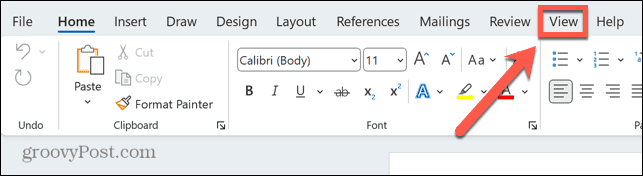
- Vyberte Návrh vyhliadka.
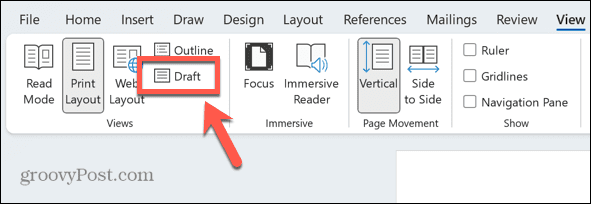
- Kliknite na Súbor Ponuka.
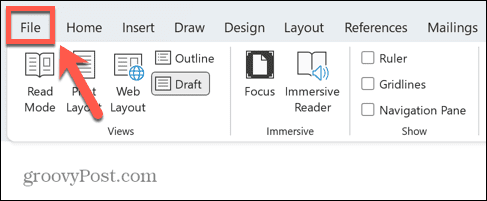
- Úplne dole v ľavej ponuke kliknite na možnosti.
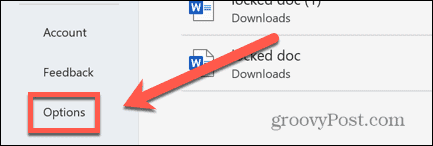
- Vyberte Pokročilé z ponuky na ľavej strane.
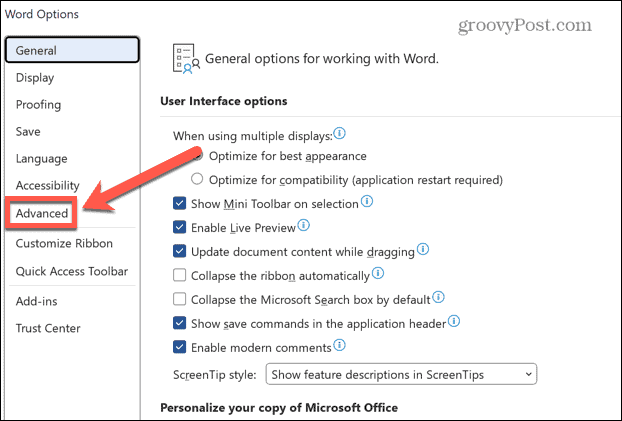
- Prejdite nadol pomerne ďaleko k generál oddiele.
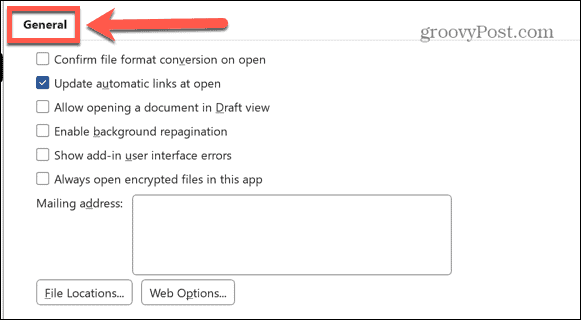
- Zrušte začiarknutie Povoliť zmenu stránkovania na pozadí.
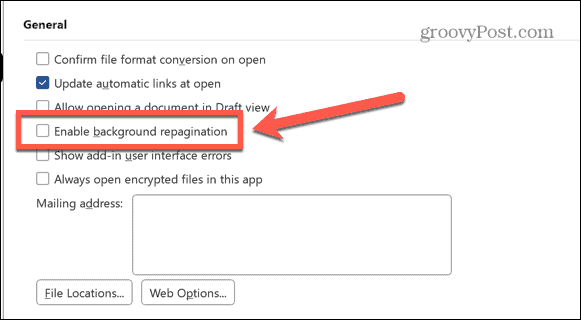
- Ak je táto možnosť sivá, nenachádzali ste sa v zobrazení konceptu. Opakujte vyššie uvedené kroky a uistite sa, že ste najskôr dokončili kroky 1 a 2.
- Ak chcete prestránkovanie na pozadí znova zapnúť, zopakujte kroky 1 až 6 a skontrolujte Povoliť zmenu stránkovania na pozadí.
Správa nastavení v programe Microsoft Word
Naučte sa, ako vypnúť prestránkovanie pozadia v programe Word, vám umožní vziať veci do vlastných rúk, ak neustále preznačovanie veľkých dokumentov spomaľuje prácu. Existuje množstvo ďalších užitočných tipov a trikov programu Word, ktoré sa oplatí poznať.
Ak prehľadávate dlhý dokument, môžete na vyhľadávanie v programe Word použite zástupné znaky. To vám umožní mať oveľa väčšiu kontrolu nad tým, čo Word hľadá. Ak pracujete na dokumente, ktorý obsahuje čísla, možno budete chcieť vedieť ako písať zlomky v programe Word.
A ak pracujete v režime na šírku, aby ste naplno využili priestor obrazovky počítača, možno by ste to chceli vedieť ako rozdeliť dokument programu Word na polovicu.
Ako nájsť kód Product Key systému Windows 11
Ak potrebujete preniesť svoj produktový kľúč Windows 11 alebo ho len potrebujete na vykonanie čistej inštalácie operačného systému,...



